El objetivo de esta entrada es en adelante utilizarla para todos los proyectos que comparta ya que ha sido una constante el proceso de explicación de la puesta a punto de mis aplicaciones PHP en un servidor local igual que la explicación de como subir mis proyectos PHP a un hosting.
Video Explicativo
Descarga he instalación de aplicaciones para la implementación de proyectos PHP en un servidor local
Las aplicaciones a descargar he instalar con todos los parámetros por defecto son las siguientes:
XAMPP te implementa fácilmente un servidor web, Git es un gestor de archivos avanzado con el que descargaremos las aplicaciones que subo a GitHub y Visual Studio Code es un editor de código gratuito bastante intuitivo y es con el que trabajo constantemente en todos mis proyectos.
Descarga del proyecto colgado en GitHub
GitHub es un portal también de uso gratuito donde se pueden colgar los repositorios de las aplicaciones que se van desarrollando.
Mis aplicaciones siempre tendrán un enlace al proyecto que tengo colgado en GitHub para su descarga.
Para realizar la descarga se debe abrir Visual Studio Code, pulsar en File, Open Folder he ir a la siguiente ubicación:
C:\xampp\htdocs
Ya ubicados en esta carpeta, en Visual Studio Code pulsamos en View y Terminal para abrir una consola de comandos desde donde nos encontramos.
A continuación en el navegador nos vamos al enlace de GitHub donde se encuentra nuestra aplicación a descargar. Pulsamos en el botón Code y copiamos el enlace que se hará visible al darle clic.
Luego en la ventana de terminal en Visual Studio Code escribimos el comando git clone y pegamos el enlace que acabamos de copiar y presionamos Enter.
Dentro de la carpeta htdocs donde actualmente nos encontramos en Visual Studio Code se creará una carpeta con el nombre del proyecto que se va a descargar.
Posteriormente pulsamos otra vez en File y Open Folder y esta vez ingresamos en la carpeta htdocs y luego la nueva carpeta con el nuevo nombre de la aplicación que acabamos de descargar.
Importación de la base de datos
Para realizar el proceso de la importación de la base de datos, debemos primero abrir XAMPP y activar los servicios de Apache y MySQL si el proceso se ha realizado exitosamente al acceder a la siguiente URL aparecerá el gestor de base de datos phpMyAdmin
http://localhost/phpmyadmin/index.php
En este portal creamos la base de datos con el nombre que nos indiquen, he importamos el archivo de extensión SQL o pegamos los comandos SQL en el post relacionado.
Acceso con usuario y contraseña a la aplicación
El nombre de la carpeta que se descargó de GitHub va a influir en la URL del servidor local que ya tenemos implementado, por ejemplo, si la carpeta se llama aplicacion_php la dirección del servidor local ya implementado será la siguiente:
http://localhost/aplicacion_php/
Todos mis proyectos tienen el mismo usuario y contraseñas administrativos:
- usuario: configuroweb, si es correo hola@configuroweb.com
- contraseña: 1234abcd..
Ya en este punto solo queda utilizar la aplicación, cualquier duda quedo al pendiente.
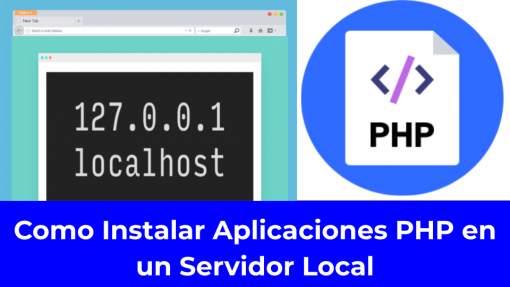



Pingback: Sistema de Ventas y Facturación en PHP y MySQL - ConfiguroWeb
Muy buenos videos, quería agradecerle por su tiempo y buena disposición a la hora de brindarnos estas ayudas.
Tenía además una inquietud. He realizado un CRUD para la compañía donde trabajo, pero necesito ponerlo a funcionar desde el servidor (VPN) de la compañía y dejarlo funcional para los usuarios, ¿Cómo puedo realizar esto?
Muchas gracias por tu comentario.
Debes registrar la URL de donde vas a tener el sitio, en el servidor de la vpn, para tener acceso de esta forma, saludos!!
Pingback: Sistema de Gestión de Stock - ConfiguroWeb
Pingback: Exportar de formulario HTML a MS Word con PHP - ConfiguroWeb
Pingback: Sistema Punto de venta (TPV) Para Cafeterías - ConfiguroWeb
Pingback: Sistema de Parqueadero en PHP y MySQL - ConfiguroWeb
Pingback: Sistema Generador Código de Barras Simple en PHP y MySQL - ConfiguroWeb
Pingback: Sistema de Archivos en Línea en PHP y MySQL - ConfiguroWeb
Pingback: Sistema de Asistencia de Empleados en PHP y SQLite - ConfiguroWeb
Pingback: CRUD en PHP con Ajax y DataTable - ConfiguroWeb
Pingback: Sistema de Gestión de Clientes en PHP y MySQL - ConfiguroWeb
Pingback: Sistema de Alquiler de Automóviles en PHP y MySQL - ConfiguroWeb
Pingback: Sistema de Biblioteca en PHP y SQLite - ConfiguroWeb
Pingback: Sistema Acortador de Enlaces en PHP y MySQL - ConfiguroWeb
Pingback: Sistema Gestor de Documentos en Línea en PHP y MySQL - ConfiguroWeb
Pingback: Sistema de Alquiler de Bodegas en PHP y MySQL - ConfiguroWeb
Pingback: Cómo exportar a Excel desde PHP - ConfiguroWeb
Pingback: Sistema de Documentos PDF en Línea en PHP y MySQL - ConfiguroWeb
Pingback: Cómo hacer Web Scraping con PHP - ConfiguroWeb
Pingback: Sistema de Búsqueda Local en PHP y MySQL - ConfiguroWeb
Pingback: Sistema de Gestión de Proyectos en PHP y MYSQL - ConfiguroWeb
Pingback: Sistema de Gestión Hotelera en PHP y MySQL - ConfiguroWeb
Pingback: Tienda en Línea con Integración de Pagos PayPal y Control de Stocks - ConfiguroWeb
Pingback: Sistema de Información de Estudiantes en PHP y MySQL - ConfiguroWeb
Pingback: script PHP para exportar tabla a Excel - ConfiguroWeb
Pingback: Sistema de comentarios PHP con me gusta y no me gusta - ConfiguroWeb
Pingback: Sistema de Gestión de Farmacia en PHP MySQL con Código Fuente - ConfiguroWeb
Pingback: Chatbot Sencillo en PHP y MySQL - ConfiguroWeb
Pingback: Sistema de Gestión de Pagos en PHP y MySQL - ConfiguroWeb
Pingback: Sistema de tienda en línea con correo de confirmación - ConfiguroWeb
Pingback: Edición de Tablas en Línea con PHP y MySQL - ConfiguroWeb
Pingback: Sistema de chatbot con sugerencias de respuesta en PHP y MySQL - ConfiguroWeb
Pingback: Sistema de Búsqueda por Voz en PHP y MySQL - ConfiguroWeb
Pingback: Sistema Básico de Inventario en PHP y MySQL - ConfiguroWeb
Pingback: Sistema de Pedido de Medicamentos en Línea en PHP y MySQL - ConfiguroWeb
Pingback: Sistema de Gestión de Pacientes en PHP y MySQL - ConfiguroWeb
Pingback: Sistema de Restaurante en PHP y MySQL - ConfiguroWeb
Pingback: Sistema de Encuestas en Línea en PHP y MySQL - ConfiguroWeb
Pingback: Sistema de Generación de Exámenes en Línea en PHP y MySQL - ConfiguroWeb
Pingback: Sistema de Galería Dinámica en PHP y MySQL - ConfiguroWeb
Pingback: Sistema de Gestión de Tareas en PHP y MySQL - ConfiguroWeb
Pingback: Sistema de Recursos Humanos en PHP y MySQL - ConfiguroWeb
Pingback: Sistema de Calificaciones Gratuito en PHP y MySQL - ConfiguroWeb
Pingback: Sistema de Subida de Archivos en PHP y MySQL - ConfiguroWeb
Pingback: Sistema POS en PHP y MySQL - ConfiguroWeb
Pingback: Sistema de Eliminación Masiva de Datos en PHP y MySQL - ConfiguroWeb
Pingback: Sistema de Recorte de Imágenes en Javascript y PHP - ConfiguroWeb
Pingback: CRUD PHP con datos en JSON - ConfiguroWeb
Pingback: CRUD PHP en MySQL - ConfiguroWeb
Pingback: Sistema de Citas de Servicios en PHP y MySQL - ConfiguroWeb
Pingback: Sistema de Tienda en Línea con Servicios de Taller en PHP y MySQL - ConfiguroWeb
Pingback: Registro y Control de Visitas de Invitados en PHP y MySQL - ConfiguroWeb
Pingback: Sistema de Rifa en Línea con PHP y MySQL - ConfiguroWeb
Pingback: Sistema de Tickets de Soporte en Línea en PHP y MySQL - ConfiguroWeb
Pingback: Sistema de Biblioteca en Línea en PHP y MySQL - ConfiguroWeb